هل تحاول إنشاء منشور جديد في الووردبريس WordPress؟ هل تريد التعرف على جميع ميزات مشاركة ووردبريس WordPress التي تراها على شاشتك؟
المدونات
في حين أن البعض قد يعتقد أن إضافة مشاركة ووردبريس WordPress جديدة تفسر نفسها تمامًا ، فإن العديد من المبتدئين يجدون الواجهة مربكة بعض الشيء.
في دليل المبتدئين هذا ، سنوجهك عبر جميع الميزات الموجودة على شاشة إضافة مشاركة جديدة ، وكيف يمكنك استخدامها لإنشاء محتوى أفضل.
لقد قسمنا هذا الدليل إلى ثلاثة أقسام لمساعدتك في العثور بسهولة على ما تبحث عنه:
- إنشاء مشاركة جديدة في ووردبريس WordPress باستخدام المحرر الافتراضي (مستحسن)
- إنشاء مشاركة جديدة في ووردبريس WordPress باستخدام المحرر الكلاسيكي
- نصائح إضافية لإنشاء مشاركات مدونة أفضل
جاهز ، دعنا نبدأ.
إنشاء مشاركة جديدة في WordPress باستخدام المحرر الافتراضي
في ديسمبر 2018 ، قدم الووردبريس WordPress محررًا حديثًا جديدًا قائمًا على الكتلة يعرف أيضًا باسم Gutenberg . إنها نظيفة وبسيطة ، ولكن لا تدع المظهر يخدعك.
وراء واجهته النظيفة ، هناك الكثير من الميزات القوية المطوية بعناية. سنشرحها جميعًا ونساعدك على إطلاق إمكاناتها الحقيقية.
إضافة كتل العنوان والمحتوى
يأتي محرر ووردبريس WordPress مع واجهة كتابة نظيفة. في الجزء العلوي ، ستدخل عنوان مشاركتك.
لإضافة محتوى ، تحتاج إلى إضافة كتلة. توجد أزرار إضافة كتلة متعددة على الشاشة يمكنك النقر فوقها لتحديد كتلة وإضافتها.
يتم لف جميع عناصر المحتوى في كتلة. يأتي ووردبريس WordPress مع كتل لجميع عناصر المحتوى الشائعة بما في ذلك الفقرة والأعمدة والصور والمعرض والتضمين والرموز القصيرة والأدوات والمزيد.
قد تضيف بعض مكونات الووردبريس WordPress الإضافية أيضًا كتلها الخاصة لإضافة ميزات أخرى مثل نماذج الاتصال ، SEO ، إلخ .
إضافة صور ومقاطع فيديو ووسائط أخرى
يمكنك إضافة صور بمجرد إضافة كتلة الصورة ثم تحميل أو تحديد الصورة التي تريد إضافتها.
إذا كنت تريد إرسال نص وصورة بجوار بعضهما البعض ، فيمكنك استخدام كتلة "الوسائط والنص" "Media & Text". يساعدك هذا الحظر على التفاف النص حول الصورة في WordPress.
أنشاء مدونة
يأتي محرر ووردبريس WordPress أيضًا مع كتلة المعرض التي يمكنك استخدامها لعرض الصور في الصفوف والأعمدة مع تخطيط الشبكة.
ما عليك سوى إضافة كتلة المعرض ثم تحميل أو تحديد الصور من مكتبة وسائط ووردبريس WordPress الخاصة بك.
على الرغم من أن كتلة المعرض قوية ، فقد تحتاج إلى ميزات معرض متقدمة أخرى مثل الألبومات ، وفرز الصور ، وما إلى ذلك. في هذه الحالة ، نوصي باستخدام أحد مكونات معرض ووردبريس WordPress الإضافية هذه .
هل تريد تضمين مقطع فيديو في المحتوى الخاص بك؟ ليس هناك أى مشكلة.
يأتي محرر WordPress الافتراضي مع كتل التضمين لجميع مقدمي الخدمات المشهورين.
يمكنك أيضًا نسخ ولصق عنوان URL للفيديو إلى كتلة فقرة ، وسيقوم ووردبريس WordPress بتحويله تلقائيًا إلى كتلة تضمين فيديو.
بينما تستخدم كتلة الفيديو لتحميل مقاطع الفيديو مباشرة إلى موقع الويب الخاص بك ، فإننا نوصي بذلك لأنه سيبطئ موقع الويب الخاص بك ويمكنه أيضًا تعطل خادم استضافة WordPress الخاص بك .
بدلاً من ذلك ، أوصي بتحميل مقاطع الفيديو الخاصة بك على خدمة مثل YouTube أو Vimeo ، ثم تضمينها في مشاركات ووردبريس WordPress الخاصة بك.
إضافة فئات وعلامات
يسمح لك ووردبريس WordPress بفرز مشاركاتك إلى فئات وعلامات . تساعدك هذه التصنيفات في تنظيم المحتوى الخاص بك في أقسام ومواضيع.
كما أنها تساعد في تحسين محركات البحث وتسهل على المستخدمين العثور على المحتوى الذي يبحثون عنه.
توجد المربعات الوصفية للفئات والعلامات في العمود الأيمن ، ضمن إعدادات المستند.
إضافة صورة مميزة
الصورة المميزة (المعروفة أيضًا باسم الصورة المصغرة للنشر) هي صورة المقالة الرئيسية التي تمثل المحتوى. يتم عرضها بشكل بارز على موقع الويب الخاص بك على المنشورات الفردية وصفحات أرشيف المدونة ، وكذلك على الصفحة الرئيسية للأخبار والمجلات ومواقع المدونات.
تدعم جميع قوالب ووردبريس WordPress تقريبًا وظيفة الصورة المميزة. ستجد خيار إضافة صورة مميزة إلى مشاركتك في العمود الأيمن ضمن إعدادات المستند.
ما عليك سوى النقر فوق الزر "تعيين الصورة المميزة" ثم تحديد أو تحميل الصورة التي تريد استخدامها كصورة مميزة.
من المهم ألا تخلط بين الصور المميزة وصور الغلاف التي تعد ميزة جديدة.
إضافة مقتطفات (ملخص المقال)
موقع ووردبريس
مقتطفات هي ملخص منشور مدونة أو مقال. يمكن لمعظم مظاهر ووردبريس WordPress إنشاء مقتطفات تلقائيًا من الأسطر القليلة الأولى من مشاركتك.
ومع ذلك ، قد لا يكون هذا المقتطف التلقائي دائمًا مفيدًا أو جذابًا. في هذه الحالة ، قد ترغب في إضافة مقتطف يدويًا.
يمكنك القيام بذلك عن طريق إضافته في مربع المقتطف الموجود أسفل عمود إعدادات المستند على اليمين.
تغيير عنوان URL للبريد أو الرابط الثابت
بشكل افتراضي ، يستخدم ووردبريس WordPress عناوين URL صديقة للسيو SEO لمشاركات مدونتك. يستخدم تلقائيًا عنوان مشاركتك كرابط ثابت .
ومع ذلك ، قد يرغب بعض المستخدمين في تغييره ليكون سيو SEO أكثر ملاءمة للمستخدم. هناك طريقتان للقيام بذلك.
يمكنك النقر على عنوان المشاركة ، وستلاحظ خيار تغيير الرابط الثابت فوق حقل العنوان. بدلاً من ذلك ، يمكنك تغييره من علامة التبويب الرابط الثابت تحت عمود إعدادات المستند.
تغيير المؤلف
إذا قمت بتشغيل موقع ووردبريس WordPress متعدد المؤلفين ، فيمكنك أيضًا تغيير مؤلف المنشور وتعيينه إلى مؤلف مختلف على موقع الويب الخاص بك.
ستجد خيار تغيير المؤلف ضمن علامة التبويب الحالة والرؤية " Status and Visibility " في العمود الأيمن.
تشغيل / إيقاف التعليقات
يأتي ووردبريس WordPress بنظام تعليق مدمج يسمح للمستخدمين بترك التعليقات على منشورك. يمكنك إيقاف تشغيل التعليقات للمشاركات الفردية من علامة التبويب مناقشة "Discussion" ضمن علامة التبويب المستند "Document" .
سيظهر لك أيضًا خيار السماح بالتعقيبات . تسمح لك هذه والمدونات الأخرى بإخطار بعضكما البعض عند الارتباط بمقالة.
ومع ذلك ، يتم استخدامه في الغالب للرسائل غير المرغوب فيها ، لذلك نوصي بتعطيل pingbacks و trackbacks تمامًا .
خيارات تمت إضافتها بواسطة WordPress Plugins
معظم الإضافات وورد الشعبية وأيضا إضافة خيارات خاصة بهم لتحرير الشاشة بعد. سيكون بعضها متاحًا على شكل كتل بينما سيكون البعض الآخر متاحًا كمربعات metaboxs.
على سبيل المثال ، WPForms ، أفضل مكون إضافي لنموذج الاتصال في WordPress يضيف كتلة لإدراج نماذج جهات الاتصال في مشاركاتك وصفحاتك .
مثال رائع آخر سيكون Yoast SEO . يضيفون metabox أسفل المحرر لإعدادات تحسين محركات البحث وآخر في شريط الأدوات العلوي.
خيارات النشر
قالب وورد بريس
تنقسم شاشة تحرير ووردبريس WordPress الافتراضية إلى عمودين. العمود الأيسر هو المكان الذي تكتب فيه المحتوى ، ويحتوي العمود الأيمن على جميع إعدادات النشر بما في ذلك خيارات النشر.
دعنا نلقي نظرة على خيارات النشر في العمود الأيمن.
1. يسمح لك حفظ رابط المسودة بحفظ التغييرات التي أجريتها على منشور WordPress بسرعة. سيحفظ المحرر أيضًا تغييراتك تلقائيًا أثناء الكتابة.
2. سيفتح زر المعاينة معاينة مباشرة لمشاركتك أو صفحتك في علامة تبويب متصفح جديدة.
3. بمجرد الانتهاء من تحرير مشاركتك ، يمكنك النقر فوق الزر نشر "Publish" لنشر مشاركتك.
4. يمنحك WordPress بعض الخيارات للتحكم في رؤية مشاركتك. الخيار الافتراضي هو عام "Public" ولكن النقر عليه سيظهر لك خيارات لجعل المنشور خاصًا أو محميًا بكلمة مرور.
5. يسمح لك WordPress أيضًا بالتحكم في وقت نشر المنشور. الخيار الافتراضي هو النشر على الفور ، ولكن يمكنك أيضًا جدولة مشاركاتك للنشر لاحقًا أو حتى تحديد تاريخ سابق.
6. سيؤدي تحديد المربع بجوار التمسك بالصفحة الأمامية "Stick to front page" إلى جعل المشاركة ثابتة أو مميزة. وهذا يجعل المنشور المحدد يظهر أعلى المشاركات الأخرى.
7. سيضيف خيار المراجعة المعلقة حالة مخصصة بجوار مشاركتك باسم المراجعة المعلقة "Pending review". هذه الميزة مفيدة بشكل خاص في المدونات متعددة المؤلفين حيث يمكن للمساهمين حفظ المنشورات فقط وعدم نشرها.
8. إذا كنت ترغب في حذف منشور ، فيمكنك النقر فوق الزر نقل إلى سلة المهملات "Move to trash". سيرسل ووردبريس WordPress المشاركة إلى سلة المهملات. ستظل المشاركات المحذوفة في مجلد المهملات لمدة تصل إلى 30 يومًا. بعد ذلك ، سيتم حذفها نهائيًا.
اقرأ هنا : الحصول على استضافة في هوست جيتور Hostgator بسعر خيالي جداً 0.01$ فقط
تحرير خيارات الشاشة
يسمح لك ووردبريس WordPress بإظهار وإخفاء اللوحات من شاشة التحرير. يمكنك القيام بذلك عن طريق النقر على قائمة النقاط الثلاث في الزاوية العلوية اليمنى من الشاشة ثم النقر على زر خيارات "Options".
سيؤدي هذا إلى ظهور نافذة منبثقة حيث يمكنك التحقق من اللوحات أو إلغاء تحديدها.
خيارات شاشة تحرير المشاركة الأخرى
هناك العديد من الخيارات الأخرى على شاشة تحرير المشاركة. يرتبط معظمها بمظهر شاشة تحرير المشاركة والمحرر نفسه.
دعونا نستكشفها.
عندما تنقر على أيقونة القائمة ذات النقاط الثلاث في الزاوية العلوية اليمنى من الشاشة ، سترى خيارات لنقل شريط أدوات الحظر إلى الأعلى ، ووضع الضوء ، ووضع ملء الشاشة ، والتبديل بين محرر مرئي أو محرر تعليمات برمجية ، وإدارة كتل قابلة لإعادة الاستخدام ، و اختصارات لوحة المفاتيح.
بجانبه ، سترى زرًا مع رمز الترس. سيؤدي النقر عليه إلى إظهار / إخفاء المستند الصحيح وحظر عمود الإعدادات.
يوجد في الزاوية العلوية اليسرى من الشاشة بضعة أزرار أخرى. أولاً ، من اليمين ، سترى زر التنقل بين الكتل الذي يسمح لك بالقفز بسرعة إلى كتلة في مشاركتك.
بعد ذلك ، سترى رمز المعلومات. سيؤدي النقر عليه إلى إظهار إحصائيات المشاركة مثل عدد الكلمات والفقرات والعناوين والكتل.
بعد ذلك ، لديك أزرار التراجع والإعادة التي تتيح لك التراجع عن التغييرات التي أجريتها على مشاركاتك قبل حفظها أو نشرها.
أخيرًا ، لديك زر إضافة كتلة والذي يسمح لك بإدخال الكتل إلى محرر المنشورات.
محرر WordPress الافتراضي قوي جدًا.
ووردبريس
نحن نشجعك على استكشافها بنفسك عند كتابة تدوينات المدونة والانتباه إلى إعدادات المنع الفردية. تحتوي كل كتلة على إعدادات مختلفة ، وستكتشف الكثير من الحيل الأنيقة هناك.
اقرأ هنا : تحميل قوالب ووردبريس مجانية
إنشاء مشاركة جديدة في WordPress باستخدام المحرر الكلاسيكي
إذا كنت لا تزال تستخدم محرر ووردبريس WordPress الكلاسيكي القديم ، فهذا القسم مناسب لك.
سيتم دعم المحرر الكلاسيكي حتى نهاية عام 2021 ، ونوصي بشدة جميع المستخدمين بإنشاء خطة للتبديل إلى محرر WordPress الجديد.
العنوان ومربعات المحتوى
في المحرر الكلاسيكي ، تعتبر مربعات العنوان والمحتوى هي المناطق الأكثر وضوحًا على شاشة إضافة مشاركة جديدة (انظر لقطة الشاشة أدناه).
لك قد تبدو مختلفة قليلا اعتمادا على ما إذا كنت تستخدم البصرية أو محرر النصوص .
يمكنك التبديل بين محرر بصري ومحرر نصي أثناء كتابة منشور ، لكننا لا نوصي بالتبديل حيث قد يؤدي ذلك إلى تعطيل تنسيق مشاركتك.
Visual Editor هو محرر نصوص صديق للمبتدئين مع أزرار تنسيق وتخطيط مرئي لطيف لمنطقة المحتوى. من ناحية أخرى ، محرر النص هو محرر نص عادي حيث يمكنك بالفعل رؤية HTML أو كتابة الخاصة بك.
منطقة النص الأولى في الأعلى هي المكان الذي تضيف فيه عنوان المشاركة. إذا كنت تستخدم بنية عنوان URL المناسب لـ سيو SEO ، فسيعمل ووردبريس WordPress تلقائيًا على إنشاء عنوان URL للمشاركة بناءً على عنوانك. يمكنك تعديل عنوان URL بالنقر على زر التعديل.
منطقة المحتوى هي المكان الذي ستكتب فيه منشورك. يمكنك استخدام خيارات التنسيق من شريط الأدوات أو استخدام أحد اختصارات لوحة المفاتيح العديدة المتاحة التي ستسرع عملية الكتابة.
في منطقة تذييل محرر المحتوى ، سيعرض لك ووردبريس WordPress عدد الكلمات لمشاركتك.
أثناء الكتابة ، سيحفظ ووردبريس WordPress مسودة لمشاركتك تلقائيًا. يتم حفظ هذا الحفظ التلقائي في قاعدة بيانات ووردبريس WordPress الخاصة بك مؤقتًا.
wordpress شرح
بمجرد حفظ مسودتك أو كتابة المزيد من المحتوى ، يقوم ووردبريس WordPress بتنظيف مسودة الحفظ التلقائي المؤقتة واستبدالها بمسودة جديدة. تضمن هذه العملية ألا تفقد المحتوى الخاص بك بسبب اتصال الإنترنت أو فشل الأجهزة.
يعرض محرر المشاركات مسودتك الحالية وحالة الحفظ التلقائي في التذييل بجوار عدد الكلمات.
أضف صورًا ووسائط
بين حقلي العنوان والمحتوى ، يوجد زر إضافة وسائط كبير. ستحتاج إلى النقر عليها عندما تريد تحميل صورة أو أي وسائط أخرى إلى منشور ووردبريس WordPress الخاص بك. سيؤدي ذلك إلى تشغيل برنامج تحميل الوسائط في نافذة منبثقة.
ما عليك سوى النقر على زر تحديد الملفات لتحميل الصور أو أي وسائط أخرى إلى موقع ووردبريس WordPress الخاص بك. يمكنك أيضا إنشاء صالات عرض الصور و قوائم التشغيل الصوت من الملفات التي تم تحميلها.
يأتي ووردبريس WordPress مع بعض أدوات تحرير الصور الأساسية.
خيارات النشر
تنقسم شاشة تحرير مشاركة ووردبريس WordPress إلى عمودين. يحتوي العمود الموجود على يسارك على عنوان المشاركة ومحرر المحتوى. على الجانب الأيمن ، لديك مربعات تعريف مختلفة لتكوين إعدادات النشر.
يسمى مربع التعريف العلوي في هذا العمود نشر. هذا هو المكان الذي تتم فيه إدارة جميع خيارات النشر لمشاركاتك.
1. يحفظ زر حفظ المسودة "Save Draft" مسودة المنشور أو الصفحة التي تعمل عليها. يقوم ووردبريس WordPress أيضًا بحفظ مشاركاتك تلقائيًا أثناء كتابتها.
2. يظهر زر معاينة "Preview " معاينة مباشرة لمنشورك. يمكنك استخدامه لمعرفة كيف ستبدو مشاركتك بعد النشر.
3. تسمح لك الحالة "Status " بتعيين حالة لمشاركتك. يعالج ووردبريس WordPress تلقائيًا حالة النشر للمسودات والمشاركات المنشورة. ما لم تكن تستخدم مكونًا إضافيًا لإضافة حالات مخصصة ، فلا داعي للقلق بشأن هذا الخيار.
4. انقر على الرابط تعديل بجوار مستوى الرؤية "visibility " لتوسيعه. سيسمح لك الخيار الأول تحت مستوى الرؤية بجعل مشاركتك ثابتة على الصفحة الأولى. تشبه المشاركات الثابتة في WordPress المحتوى المميز الذي يتم عرضه أعلى جميع المشاركات الأخرى.
5. يتيح لك الخيار التالي حماية المنشور في ووردبريس WordPress بكلمة مرور .
6. الخيار الثالث تحت الرؤية يسمى خاص "private". هذا يسمح لك بنشر منشور خاص على موقع ووردبريس WordPress الخاص بك. ستكون المنشورات الخاصة مرئية للمستخدمين الذين يمتلكون امتيازات التحرير على موقعك.
7. انقر على رابط التعديل بجوار النشر ، وسيعرض ووردبريس WordPress خيارات الوقت والتاريخ. يمكنك استخدام هذا الخيار لجدولة المنشورات أو إنشاء مشاركة مؤرخة في ووردبريس WordPress.
8. يسمح لك الانتقال إلى سلة المهملات "Move to trash" بحذف منشور ووردبريس WordPress. تبقى المشاركات المحذوفة تحت المهملات ، ويمكنك استعادتها إذا كنت بحاجة لها تبقى في سلة المهملات إلى 30 يومًا.
9. أخيرًا ، يجعل زر النشر "publish " منشور ووردبريس WordPress الخاص بك عامًا. تذكر إذا قمت بجدولة مشاركة ، فستظهر على موقعك في التاريخ والوقت المجدول.
إضافة فئات وعلامات
يمكنك فرز منشوراتك إلى فئات وعلامات. عادةً ما تظهر مربعات metabox للفئات والعلامات في العمود الأيمن أسفل مربع metabox.
تساعدك الفئات والعلامات في تنظيم المحتوى الخاص بك في تنسيق مفيد وقابل للتصفح.
الربح من التدوين
فهو لا يساعد المستخدمين في العثور على المحتوى الخاص بك بسهولة فحسب ، بل إنه يعزز أيضًا تحسين محركات البحث لموقعك.
صورة مميزة (نشر الصور المصغرة)
تدعم معظم قوالب ووردبريس WordPress الصور المميزة أو تنشر الصور المصغرة للمقالات. عادة ، يكون هذا هو المربع الأخير في العمود الأيمن على شاشة تحرير مشاركتك.
ما عليك سوى النقر على تعيين رابط الصورة المميزة ، وسيظهر لك نافذة تحميل الوسائط المنبثقة. يمكنك تحديد صورة من التحميلات السابقة أو تحميل صورة جديدة من جهاز الكمبيوتر الخاص بك.
خيارات الشاشة
wordpress ماهو
يتم إخفاء بعض الخيارات الموجودة على شاشة تحرير المشاركة بشكل افتراضي لتقديم تجربة تحرير أسهل وأبسط. لا يستخدم المبتدئون هذه الخيارات بشكل شائع. ومع ذلك ، قد تحتاج إليها لاحقًا.
ما عليك سوى النقر على زر خيارات الشاشة في الزاوية العلوية اليمنى من الصفحة. سيؤدي ذلك إلى إظهار قائمة ذات مربعات اختيار بجوار أسماء الخيارات.
كما ترى ، سيتم بالفعل التحقق من بعض الخيارات. بالنسبة للآخرين ، يمكنك عرضهم عن طريق النقر على مربع الاختيار بجوار اسم الخيار ، وسيظهر في صفحة تحرير المشاركة.
دعونا نلقي نظرة على بعض هذه الخيارات وما يقومون به.
مقتطفات Excerpts
يؤدي تحديد هذا المربع إلى إضافة مربع تعريف أسفل محرر المحتوى الخاص بك. يمكنك استخدام هذا المربع لإضافة ملخص قصير أو مقتطفات لمشاركتك.
من الناحية المثالية ، يجب عليك عرض ملخص أو مقتطفات لمشاركاتك على الصفحة الأولى وأرشيفات موقعك. يجب أن يتم عرض المحتوى الكامل فقط على صفحة المنشور الفردية.
أرسل تركبكس Send Trackbacks
يسمح لك خيار إرسال Trackbacks بإخطار مالكي المدونات الآخرين الذين قمت بربطهم بمحتواهم.
إذا كان مالك المدونة الآخر يشغل WordPress ، فلن تحتاج إلى إرسال تعقيبات له. سيرسل إليك موقع WordPress تلقائيًا أمر ping عند نشر المشاركة.
يسيء مرسلو البريد المزعج ميزة Trackback لدرجة أن العديد من مالكي المواقع يقومون بتعطيلها.
الحقول المخصصة Custom Fields
سيعرض هذا الخيار واجهة مستخدم للحقول المخصصة أسفل محرر المنشورات. يمكنك استخدامه لإدخال معلومات مخصصة يدويًا في مشاركاتك.
التعليقات Discussion
على الرغم من أن التعليقات طريقة رائعة لإشراك جمهورك ، فقد لا ترغب أحيانًا في الحصول على تعليقات على مشاركة معينة أو على صفحة.
يعرض خيار التعليقات مربع metabox أسفل محرر المنشورات لتشغيل / إيقاف التعليقات و pingbacks لمشاركتك.
نظرًا لأنه من المفترض أن تكون الصفحات مثل الصفحات الثابتة ، يرغب معظم المستخدمين في إيقاف التعليقات عليها.
المدونات الالكترونية
بمجرد حصول موقع ووردبريس WordPress الخاص بك على بعض السمعة ، ستبدأ في الحصول على زيادة في التعليقات المزعجة.
المؤلف Author
سيعينك ووردبريس WordPress تلقائيًا كمؤلف منشور عند إنشاء منشور. ومع ذلك ، في بعض الأحيان قد ترغب في إظهار مستخدم آخر على موقع ووردبريس WordPress الخاص بك كمؤلف. يتيح لك تمكين مربع اختيار المؤلف القيام بذلك من شاشة تحرير المشاركة.
خيارات تمت إضافتها بواسطة WordPress Plugins
حتى الآن ، قمنا فقط بشرح إعدادات تحرير مشاركة ووردبريس WordPress الافتراضية. ستضيف العديد من إضافات ووردبريس WordPress أيضًا لوحات الإعدادات الخاصة بها على شاشة تحرير المشاركة.
على سبيل المثال ، يضيف المكون الإضافي Yoast WordPress SEO لوحة الإعدادات الخاصة به.
نصائح إضافية لإنشاء مشاركات مدونة أفضل
مدونة ووردبريس
السبب في أن ووردبريس WordPress هو النظام الأساسي الأكثر شيوعًا للتدوين هو أنه يأتي مع مجموعة رائعة من الأدوات مباشرة من الصندوق لمساعدتك في إنشاء محتوى جديد.
ومع ذلك ، هناك العديد من الأدوات والنصائح الأخرى التي يمكنك استخدامها لتحسين محتوى مدونتك.
النصيحة الأولى التي نقدمها لكل من بدأ للتو مدونة هي استمرار النشر. تأكد من أنك تنشر بانتظام مشاركات المدونة. يمكنك التخطيط لتقويم تحريري ثم التمسك به.
نوصي بالبدء بمشاركات 1-2 في الأسبوع ثم زيادة وتيرتك تدريجيًا.
ستحتاج أيضًا إلى معرفة كيفية الترويج لمشاركاتك وتتبع الأشياء.
نأمل أن تساعدك هذه المقالة على تعلم كيفية إضافة مشاركة جديدة في ووردبريس WordPress مثل المحترفين.
إذا أعجبك هذا المقال ، فالرجاء أضافة تعليق وتققيم للموضوع .












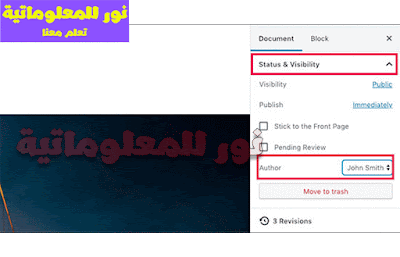
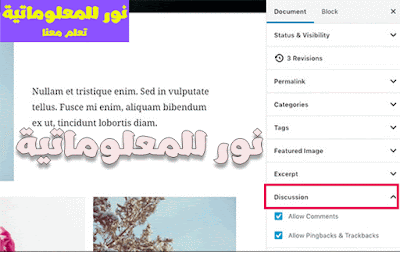













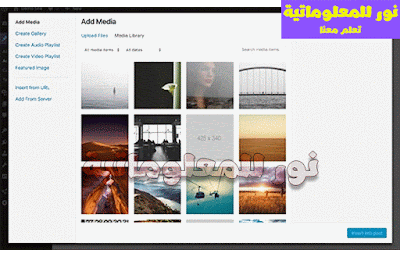

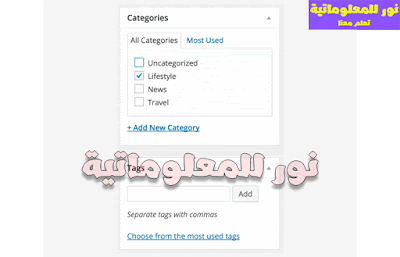









 0 التعليقات
0 التعليقات




